Oracle ERP Cloud - Oracle General Ledgerへの実績のライトバック
Oracle Fusion Cloud Enterprise Performance Managementアプリケーションの実績情報がすべてそろったら、Cloud EPMアプリケーションをソースとして定義し、Oracle ERP Cloud - Oracle General Ledgerターゲット・アプリケーションにデータをライトバックできます。
必要なフィルタを指定したら、実績値をCloud EPMから抽出し、Oracle General Ledgerに書き込むことができます。エクスポート・ワークフロー・ステップで、データはフラット・ファイルに書き込まれ、これがファイル・リポジトリにコピーされます。データがライトバックされると、General Ledgerで仕訳が作成されます。
Oracle ERP Cloud側でERPシステムを構成するときは、「一般会計残高キューブの作成」を使用してOracle Fusion ERP Essbaseキューブが作成されていることを確認してください。また、「シナリオ・ディメンション・メンバーの作成」ジョブを使用してOracle Fusion ERP Essbaseキューブでシナリオがすでに設定されている必要があります。
Oracle General Ledgerにライトバックするには:
- Oracle ERP Cloud/Cloud EPM統合には、権限またはユーザー役割および統合されるすべてのERP元帳を操作するためのデータ・アクセス権が必要です。
- Oracle General Ledgerにディメンションをマップするインポート・フォーマットを作成します。
-
「設定」タブの「統合設定」で、「インポート・フォーマット」を選択します。
-
「追加」をクリックします。
-
「名前」に、インポート・フォーマットの名前を入力します。
-
「ソース」で、ドロップダウンからCloud EPMアプリケーションの名前を選択します。
-
「説明」に、インポート・フォーマットを識別するために使用できる説明を入力します。
-
「ドリルURL」は、空白のままにしておきます。
-
「ターゲット」ドロップダウンで、Oracle General Ledgerアプリケーションを選択します。
-
「ターゲット」ドロップダウンで、EPMアプリケーションを選択します。
-
「インポート・フォーマット」画面の下部領域にスクロールして、Cloud EPMディメンションを総勘定元帳のディメンションにマップします。
- ターゲット・ディメンション「元帳」のソースをマップします。
エンティティなどのディメンションを元帳にマップし、必要なデータ・ロード・マッピングを定義してOracle General Ledgerの名前に変換します。単一元帳にライトバックする場合、式列に元帳の名前を入力します。
-
オプション: 各仕訳に対して追加の参照データ/属性データを入力する場合は、属性列を使用して列をマップします。
属性列、属性1から属性10は、REFERENCE1からREFERENCE10用に予約されています。この場合、REFERENCE列をディメンションとして追加し、ターゲット・アプリケーションのATTR列にマップする必要もあります。たとえば、REFERENCE3に入力する場合は、ディメンションの詳細を挿入して適切な名前を付け、属性タイプを割り当てて、データ列ATTR3を割り当てます。(ATTR11からATTR30は、ATTRIBUTE1からATTRIBUTE20用に予約されています。Attribute1はATTR11に、Attribute2はATTR12に、というように格納されます。)
-
「式」は、空白のままにしておきます。
- 「保存」をクリックしてインポート・フォーマットを保存し、下部への移入を確認します。
-
- ロケーションを作成します。
ロケーションには、統合のデータ・ロード・ルールおよびマッピングが格納されます。インポート・フォーマットがロケーションに割り当てられます。複数のインポート・フォーマットを使用している場合は、複数のロケーションを定義する必要もあります。
-
「設定」タブの「統合設定」で、「ロケーション」を選択します。
-
「追加」をクリックします。
-
「名前」に、ロケーションの名前を入力します。
Cloud EPMからOracle General Ledgerへの転送を開始すると、このロケーション名が表示されます。
EPMアプリケーションからOracle General Ledgerへの転送を開始すると、このロケーション名が表示されます。
-
「インポート・フォーマット」で、転送中に使用するインポート・フォーマットの名前を選択します。
注:
「ソース」および「ターゲット」フィールド名はインポート・フォーマットに基づき自動的に移入されます。 - 「親のロケーション」に、ロケーションに割り当てられた親を入力します。
親マッピングは他のロケーションとのマッピングの共有に使用されます。親ロケーションにマッピングを入力します。関連するロケーションが同じマッピングを使用できます。複数のロケーションが親を共有できます。この機能は、複数のロケーションが勘定科目の1つのチャートを使用している場合に役立ちます。子または親のマッピング表を変更すると、子と親のすべてのロケーションに適用されます。
-
「ソース」には、ソースが自動的に移入されます。
-
「機能通貨」で、そのロケーションの機能通貨を指定します。
- オプション: 「ロジック勘定科目グループ」で、ロケーションに割り当てるロジック勘定科目グループを指定します。
- オプション: 「確認エンティティ・グループ」で、ロケーションに割り当てる確認エンティティ・グループを指定します。
- オプション: 「確認ルール・グループ」で、ロケーションに割り当てる確認ルール・グループを指定します
-
ロケーションを保存します。
ロケーションの定義を参照してください。
-
-
「設定」タブの「統合設定」で、「期間マッピング」を選択します。
-
必要に応じて期間マッピングを作成します。
期間マッピングは、転送のために期間をOracle General Ledgerの会計カレンダ期間に変換する場合に使用されます。
注:
期間を指定する場合は、開始および終了期間が単一会計年度内にある必要があります。会計年度をまたがるデータ範囲を指定すると、データが重複します。
-
「追加」をクリックし、実績金額を受け取る各期間の個別行を追加します。
一般会計で元帳により使用される会計カレンダからの期間名を使用します。
-
「期間キー」を定義します。
値を選択すると、期間キー、前期間キー、期間名およびターゲット期間の月に関する情報が自動的に移入されます。
-
ターゲット期間の月 - このフィールドの値は、転送された金額を受け取るOracle General Ledgerの元帳の会計カレンダと一致する必要があります。
-
ターゲット期間の年 - (「ターゲット期間の月」列で定義されている)会計期間に対応する値を使用します。
期間マッピングの定義を参照してください。
-
-
-
「ワークフロー」タブの「統合設定」で、「データ・ロード・ルール」を選択します。
データ・ロード・ルールは、Cloud EPMアプリケーションからOracle General Ledgerに残高を転送するプロセスを送信するために使用されます。データ・ロード・ルールは、作成されるのは1回ですが、転送のたびに使用されます。
-
「POVバー」から、データ・ロード・ルールに使用するロケーションを選択します。
データ・ロード・ルールは、視点のコンテキスト内で処理されます。デフォルトの視点は自動的に選択されます。視点の情報は、画面下部にあるPOVバーに表示されます。
-
「名前」で、データ・ロード・ルールの名前を指定します。
-
「カテゴリ」から、「実績」を選択します。
-
「インポート・フォーマット」から、ライトバックに関連付けるインポート・フォーマットを選択します。
-
「ソース・オプション」をクリックします。
-
「ファイル名」で、ロード対象のデータが含まれるデータ・ファイル名を選択します。データ・ソース・アプリケーションの作成元ファイルと同じファイルにすることも、データと適切なヘッダーを含む別のファイルにすることもできます。
ファイル名しか指定しない場合、ルールの実行ウィンドウで単一の期間に対してデータを入力する必要があります。
複数の期間をロードするには、各期間用のファイルを作成し、期間名または期間キーをファイル名に追加します。ルールを複数の期間で実行する場合、各期間のファイル名が作成され、適切なPOVにアップロードされます。
-
「ディレクトリ」で、ファイルが割り当てられているディレクトリを指定します。
データ管理ディレクトリ内のファイルに移動するには、「選択」をクリックし、「選択」画面でファイルを選択します。選択ページで「アップロード」を選択し、アップロードするファイルの選択ページでファイルに移動することもできます。
ファイル名を指定しない場合、ルールを実行すると、データ管理によってファイル名の入力を求められます。
-
データを複数の期間にロードするには、「ファイル名の接尾辞タイプ」ドロップダウンで、「期間名」または「期間キー」を選択します。
ファイル名に接尾辞が付けられ、データ管理は接尾辞の追加後にファイル拡張子を追加します。ファイル名を空白にすると、データ管理は接尾辞付きのファイルを探します。ファイル名の接尾辞タイプを指定すると、ファイル名はオプションになり、ルールの実行ウィンドウでは必要ありません。
ファイル名の接尾辞タイプが期間キーの場合、接尾辞インジケータと期間の日付フォーマットがファイル名で(接尾辞セットとして)必要となり、有効な日付フォーマットとして検証される必要があります。この場合、ルールを実行するときに、「1_.txt」を「ファイル名」フィールドに入力し、接尾辞インジケータとして「期間名」を選択します。次に、1月から3月の期間についてルールを実行します。
たとえば、次のように指定します:
-
1_Jan-2019.txt
-
1_Feb-2019.txt
-
1_Mar-2019.txt
-
-
「期間キーの日付フォーマット」で、ファイル名に追加する期間キーの日付フォーマットをJAVA日付フォーマットで指定します。(SimpleDateFormat)。
-
「保存」をクリックします。
-
-
「ターゲット・オプション」タブをクリックします。
データ・ロード・ルールを使用する場合、ターゲット・アプリケーション・オプションを使用して、(ターゲット・アプリケーション全体ではなく)ロケーション/データ・ロード・ルールに固有のオプションを指定します。
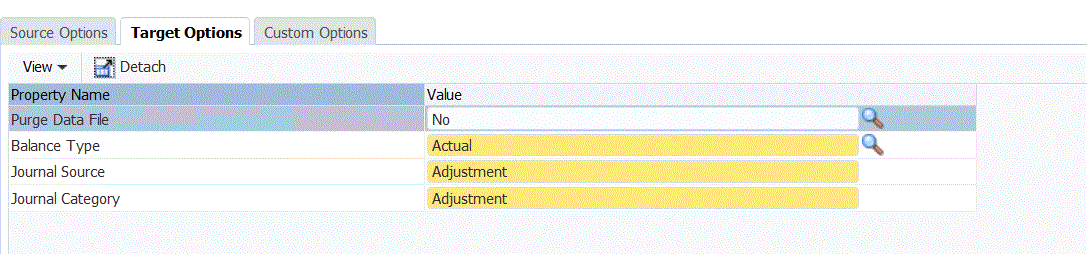
-
「残高タイプ」から、「実績」を選択します。
-
「仕訳ソース」で、Oracle ERP Cloudで定義された仕訳ソースと一致する仕訳ソースの説明を入力します。
-
「仕訳カテゴリ」で、Oracle ERP Cloudの仕訳カテゴリと一致する仕訳カテゴリの説明を入力します。
-
「保存」をクリックします。
- データ・ロード・ルールを実行してライトバックします。
-
「ワークフロー」タブの「データ・ロード」で、「データ・ロード・ルール」を選択します。
-
「POVバー」から、データ・ロード・ルールに使用するロケーションと期間を確認します。
-
「実行」を選択して、実績金額をOracle General Ledgerにライトバックする要求を送信します。
-
「ソースからインポート」で、Cloud EPMアプリケーションから実績値情報をインポートすることを選択します。
-
「再計算」は、空白のままにしておきます。
-
「ターゲットにエクスポート」で、情報をOracle General Ledgerにエクスポートすることを選択します。
-
「開始期間」で、転送する最早一般会計期間を選択します。
値のリストには、期間マッピングで定義したすべての一般会計期間が含まれます。これは通常、初回実績ロードの年の第1期間であり、Oracle General Ledgerにライトバックされる実績値が更新された場合は、その年の現在の期間または将来の期間になります。
-
「終了期間」で、転送する最後の一般会計期間を選択します。
値のリストには、期間マッピングで定義したすべての一般会計期間が含まれます。
-
「インポート・モード」で、「置換」を選択して、(「開始期間」オプションと「終了期間」オプションから)選択した期間範囲のOracle General Ledgerの既存の実績情報を上書きします。
「追加」を選択すると、既存の金額を上書きせずに既存のOracle General Ledger実績値金額に情報を追加します。
-
「実行」をクリックします。
-